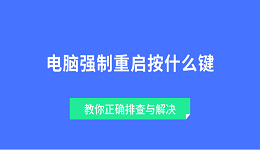电脑显示“已连接Wi-Fi”或“网络已接入”,但打开网页时却一直转圈,甚至提示无法访问互联网,这是怎么回事呢?下面一起来看看解决方法。

一、重启设备和网络设备
临时网络异常或设备卡顿。
操作步骤:
重启电脑。拔掉无线路由器、电信光猫等设备的电源,等待10-30秒后重新插电开机。
等待设备重新启动并连接网络,测试能否上网。
二、检查DNS设置
打不开网页但QQ、微信可以使用,或提示“DNS服务器无响应”。
操作步骤(以Windows为例):
按 Win + R,输入 ncpa.cpl 打开“网络连接”。
右键当前网络连接(如“以太网”或“无线网络”) > 点击“属性”。
选中“Internet 协议版本 4(TCP/IPv4)”,点击“属性”。
选择“使用下面的DNS服务器地址”:
首选DNS服务器:8.8.8.8
备用DNS服务器:8.8.4.4
点击“确定”保存设置,重新测试网络。
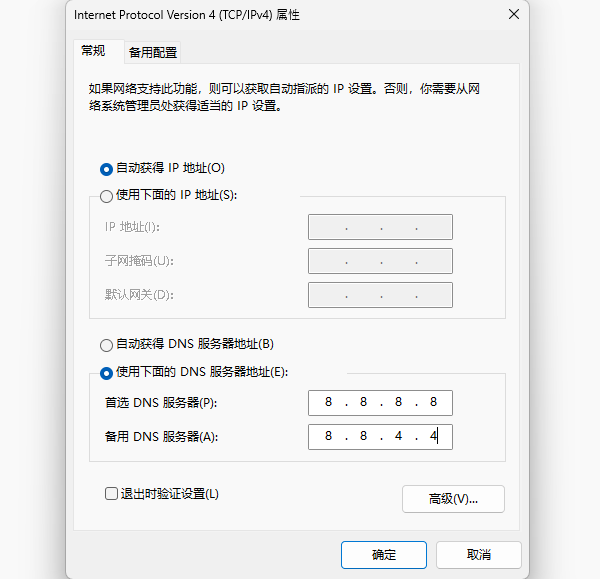
三、检查IP地址设置(避免冲突)
网络已连接但提示“无互联网访问”。
操作步骤(Windows):
重复上一步到达网络连接属性。
在“Internet 协议版本 4(TCP/IPv4)”中:
选择“自动获得IP地址”。
同时选择“自动获得DNS服务器地址”。
确认并保存设置,断开网络后重新连接。
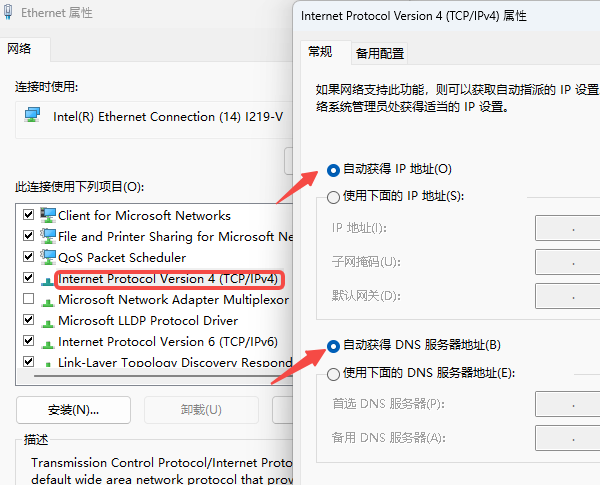
四、更新网卡驱动
电脑网络异常反复,其他设备正常。
操作步骤:
下载安装驱动人生,软件可以一键修复并更新网卡驱动。

 好评率97%
好评率97%  下载次数:4320511
下载次数:4320511 启动驱动人生,点击首页的【立即扫描】按钮。程序会自动检测你电脑上的硬件驱动,包括网卡驱动、声卡驱动、显卡驱动等。
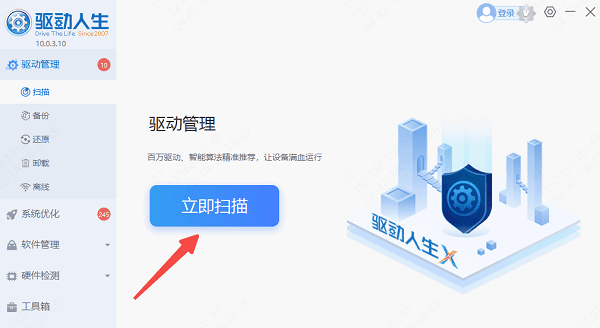
扫描完成后,找到“网卡”或“无线网卡”,如果显示可更新,点击【升级驱动】按钮。程序将自动下载并安装最新驱动版本。
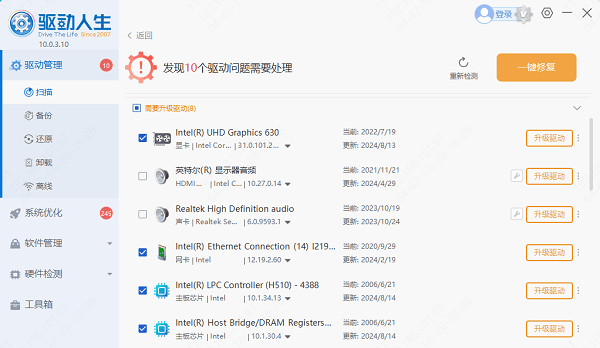
更新完成后,重启电脑以确保驱动生效。重启后测试网络是否恢复正常。
如果电脑无法联网,驱动人生也支持“离线网卡驱动安装”功能:
在无网络状态下,在另一台有网电脑上下载“驱动人生网卡版”(支持离线安装基础网络驱动)安装包,复制到本机进行安装。
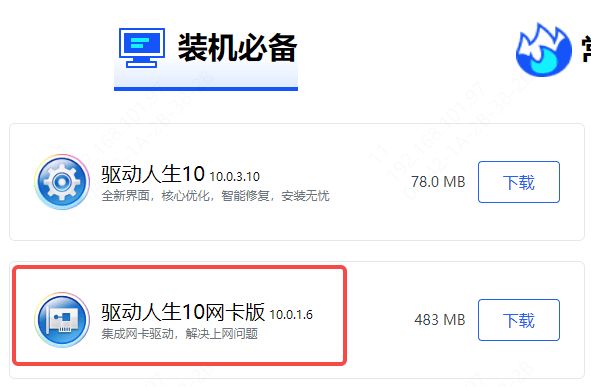
五、检查代理服务器设置
网页打不开,但能PING通IP。
操作步骤(Windows):
按 Win + I 打开“设置” > “网络和Internet”。
点击“代理”选项,关闭“使用代理服务器”开关。
确保没有设置错误的代理服务器地址。
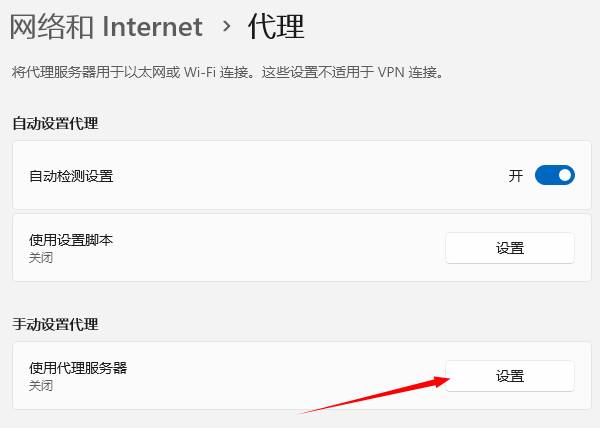
以上就是网络连接正常却上不了网的解决方法,希望对你能有帮助。如果遇到网卡、显卡、蓝牙、声卡等驱动的相关问题都可以下载“驱动人生”进行检测修复,同时还支持驱动下载、驱动安装、驱动备份等等,可以灵活的安装驱动。